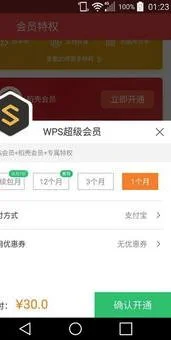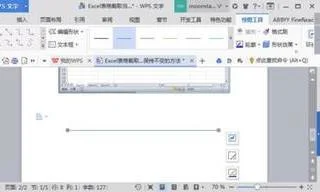1.打印图片怎样缩放
一、将图片大小改小就能缩打印出小的照片。
二、改变打印设置,使打印机一次性的在每张纸上打印多少页。
将图片大小改小的方法:
1、可以直接在word文档中一次插入很多图片,然后,然后将图片设置成“衬于文字上方”,拖动图片对角线使图片变小。或右击图片“设置图片格式”“大小”,将宽度或高度变成统一的大小。分个设置,然后拖放到文档中的合适位置。
2、在“画图”里改小图片:
右击图片文件,选择打开方式:画图,打开照片。点击“图象”,选择“拉伸和扭曲”,填入百分比,<100就变小了,都填50图象为原来的四分之一。
当然也可以用“全选”,然后拖动对角线缩小图象,但是这个高和宽的比例会不精确。
改后的图片就变小了,可以保存(或另存)下来。
3、用PS改,用PS打开该图形文件,然后点击标题栏“图象”设置“图像大小”调出对话框修改像素大小。只要改一个宽度,长度会自动改变,然后保存。
直接在打印设置里一张纸打印多少页:
1、进入电脑的“控制面板”--“打印机和传真”,鼠标右键点击打印机图标,选择“打印首选项”。
2、在“布局”选项卡上的“类型”下拉列表中选择“单面打印多页”在“每面页数”下拉列表中,选择要在每张纸上打印的页数(1、2、4、6、9或16)
3、如果需要,在“页面顺序”下拉列表中选择页面顺序。选中“打印页面边框”可在纸张上的每页周围打印边框。
4、单击“纸张”选项卡,选择纸张类型来源、尺寸和类型。
5、单击“确定”,打印文档。
2.如何在电脑上缩印
如果有多个文档,就需要把这些文档放到一个文档中,一起进行缩印,以下介绍下缩印方法:
1. 点击【文件】;
2. 在弹出的菜单中点击【打印】;
3. 打开【打印】后找到【每版打印一页】点击,需要进行缩印到什么程度就是这里决定的,每版即一页纸,选择几页就是在这个页上打印文档中的几页。
4. 单击上面的打印按钮,即可进行打印,如果是自己的电脑,最好进行一下预览;
5. 预览效果可以就打印了。
3.如何进行缩印
一、word文档缩印方法,操作如下:1、用WPS打开Word文档,选中需要缩印的内容。
2、点击右键调出菜单栏,点击“字体”,将字号设置为八号,点击“字符间距”。3、将间距值调为0.01,点击“段落”,将行距设置为0即可进行压缩。
二、用复印机缩印方法,操作如下:1、将复印稿原件沿稿台左上角对齐,如果不清楚复印原件的纸张类型,可以参照复印机稿台参考线确认。2、在复印机纸盒内放置合适的纸张。
3、选择适合的纸盒。4、点击控制面板上的缩放按钮,手动输入纸张缩放的比例。
扩展资料:缩印是一种将字体缩小到一定程度进行打印来满足特定需求的打印方式。一般采取的方法是利用复印机的缩印功能进行缩印。
特殊情况下可以多次缩印,即将第一次缩印后的缩印稿作为初始稿再次缩印,可以得到更加微缩的版本。当然缩印后的效果会下降很多,影响阅览,具体情况与复印机的清晰程度有关。
4.wps演示怎么压缩图片
1.打开wps文档之后,找到需要压缩的图片。右键选择【设置对象格式】。
2.或者直接双击调出图片选项卡,找到【图片】---【压缩】。
3.设置压缩图片分辨率,有三个选项 。网页/屏幕类型是最低的分辨率, 默认是打印200dipi。
4.压缩图片
这里如果需要压缩图片,选择更改分辨率为96dpi。
5.查看效果
设置确认好之后,对比一下压缩之后的文档大小和原大小。
6.全局设置压缩图片
如果文档经常需要压缩,可以直接设置wps选项设置。。【常规与保存】--【将默认目标设置为. 96dpi】。
7.Wps 和word等office文档压缩文档内的图片大小,可以达到压缩减小文档大小的作用。
8.如果插入的图片比较大,默认的200dpi其实也是压缩了,如果要保留原图可以选择【不变】。
5.如何在WPS中压缩图片
可以在WPS演示中进行,操作步骤如下: 1、在wps演示的工具栏上方点击“插入”选项。
2、在“插入”工具列表中单击“图片”旁边的倒三角。 3、在弹出的菜单列表中单击“来自文件”选项,并载入相关的图片。
4、插入图片后,工具栏上方会弹出一个“图片工具”选项。 5、在“图片工具”工具列表中单击“压缩图片”选项。
6、在弹出的“压缩图片”窗口中找到“网页/屏幕”选项。 7、点选“网页/屏幕”选项并单击“确定”按钮即可。
扩展资料 WPS演示的功能: 1、新建PPT幻灯片功能; 2、支持.ppt.pptx.pot.potx.pps.dps.dpt文件格式的打开和播放,包括加密文档; 3、全面支持PPT各种动画效果,并支持声音和视频的播放;编辑模式下支持文档编辑,文字、段落、对象属性设置,插入图片等功能; 4、阅读模式下支持文档页面放大、缩小,调节屏幕亮度,增减字号等功能; 5、共享播放,与其他设备链接,可同步播放当前幻灯片; 6、支持Airplay、DLNA播放PPT。 参考资料来源:搜狗百科:WPS。